4 formas de combinar y fusionar GIF animados en MP4 de forma ilimitada
Los GIF se encuentran en todas las plataformas de redes sociales y las personas los usan para expresar sus opiniones o agregar diversión a un tema. Pero muchas personas quieren combinar y fusionar GIF en MP4 para poder editar y compartir GIF como formato de video. ¡Puede usar este método para incluir GIF en videos o compartirlos con sus amigos! Veamos las mejores herramientas para combinar y fusionar GIF a MP4.
Lista de guías
Parte 1: combine y convierta GIF a MP4 con AnyRec Video Converter Parte 2: combine múltiples GIF en un video en Photoshop Parte 3: agregue GIF en un archivo, cámbielo a MP4 en la vista previa Parte 4: combine GIF en MP4 en línea con Zamzar Parte 5: Preguntas frecuentes sobre Combinar GIF a MP4Parte 1: combine y convierta GIF a MP4 con AnyRec Video Converter
AnyRec Video Converter es una herramienta de escritorio que tiene el mejor GIF Combiner. Te permite crear un GIF a partir de un clip de video o fotos, con formatos compatibles como MP4, MOV, JPG, PNG y más. Por lo tanto, también puede combinar y fusionar GIF en MP4 con este software. El software es un algoritmo basado en IA que ayuda a que su salida sea de alta calidad, incluso en partes borrosas. Si desea cambiar configuraciones específicas, la Configuración de salida le permite cambiar la resolución de video, la calidad, el formato y otros. ¡Descargue AnyRec Video Converter y vea más funciones exclusivas para GIF!

Combine GIF con funciones esenciales para cortar, recortar, mejorar y modificar fotos para obtener excelentes resultados.
No hay límite de archivos para cargar y aceptar varios formatos de entrada para crear GIF desde cero.
Permita a los usuarios obtener una vista previa del GIF de salida para futuros cambios en la velocidad de fotogramas, el tamaño de salida y otras configuraciones.
Una excelente herramienta de escritorio para otras ediciones de video y audio como conversión, fusión, compresión, etc.
100% seguro
100% seguro
Paso 1.Para descargar AnyRec Video Converter, haga clic en el botón "Descarga gratuita". Siga las instrucciones para instalar el convertidor de video en su dispositivo y espere a que se inicie automáticamente. Vaya al menú "Caja de herramientas" y seleccione la opción "Creador de GIF". Elija videos o fotos para usar en el GIF. Luego, haga clic en el botón "Agregar" para cargar un archivo.
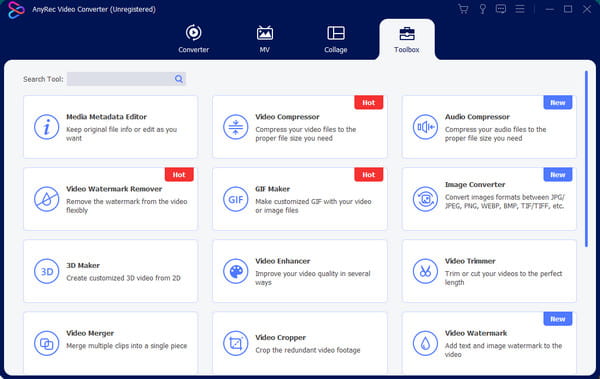
Paso 2.Una vez que haya agregado los archivos deseados, puede cambiar la posición usando los controles. Haga clic en el botón "Cambiar duración" para cortar o recortar segundos. Haga clic en el botón "Reproducir" para ver el GIF completo. La función "Vaciar" le ayuda a eliminar todos los elementos y agregar otro lote.
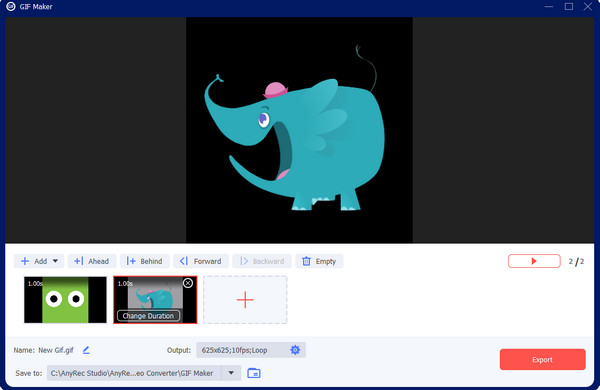
Paso 3.Para otras configuraciones, vaya al menú "Salida", donde puede configurar el GIF. Seleccione la lista desplegable de resolución, velocidad de fotogramas y modo de zoom para ver otras opciones. También puedes utilizar la opción "Animación en bucle" para reproducir repetidamente. Haga clic en el botón "Aceptar" para guardar los cambios.
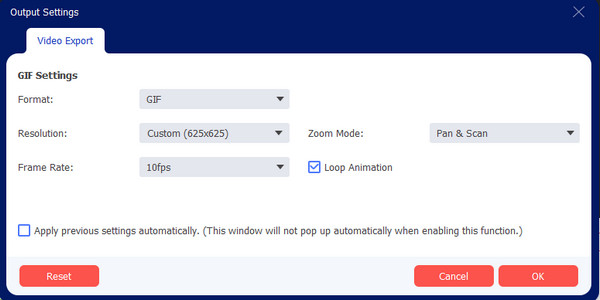
Etapa 4.Consulte la vista previa de la salida para ver el resultado. Proceda a cambiar el nombre del GIF haciendo clic en el botón "Cambiar nombre". Luego, busque la carpeta designada perfecta para guardar el resultado. Haga clic en el botón "Exportar" para procesar el nuevo GIF.
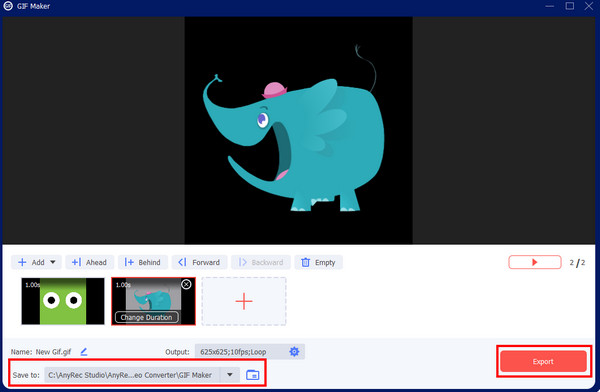
Parte 2: combine múltiples GIF en un video en Photoshop
La combinación de múltiples GIF a MP4 en Photoshop le brinda el mejor resultado. Es un programa conveniente para la edición profesional, que brinda efectos efectivos, marcas de agua y otros elementos. Aunque la interfaz no es para principiantes, puede seguir estos sencillos pasos para usar Photoshop como un combinador de GIF.
Paso 1.Abra Photoshop en su dispositivo y diríjase al menú Archivo. Pase el mouse sobre la opción Importar, luego seleccione el botón Fotogramas de video a capas. Cargue los GIF deseados repetidamente.
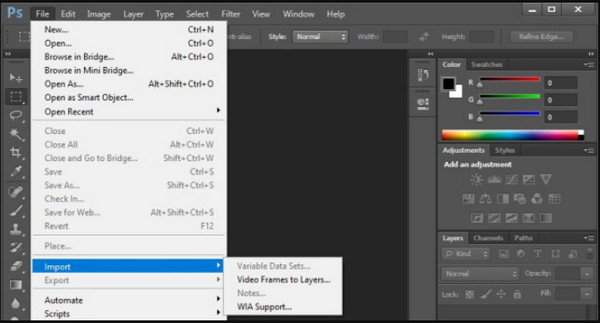
Paso 2.Establezca los parámetros para los GIF, como la resolución, el tamaño, etc. Guarde la salida haciendo clic en el botón Exportar. Seleccione la opción Guardar para Web (heredado) para compartir los GIF combinados con sus amigos.
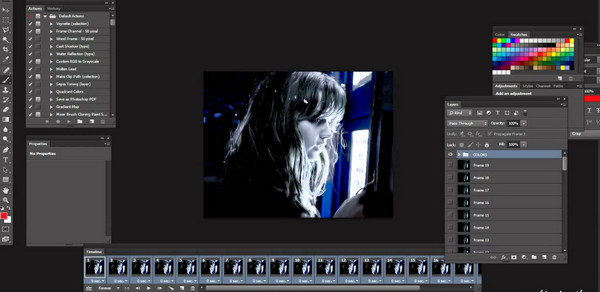
Parte 3: agregue GIF en un archivo, cámbielo a MP4 en la vista previa
Tener una Mac significa que puede obtener un programa gratuito para combinar GIF a MP4. La aplicación Vista previa no es solo para organizar sus archivos o un visor de imágenes, sino también una herramienta eficaz para los GIF. También puede usar Vista previa para cambiar el formato, como convertir fotos en vivo a GIF. Esta es la manera fácil de usar Vista previa para combinar GIF.
Paso 1.Busque el GIF que desea utilizar y haga clic derecho sobre él. Elija "Abrir con", luego seleccione la opción "Vista previa (predeterminada)" en el submenú. El GIF se mostrará en la aplicación Vista previa.
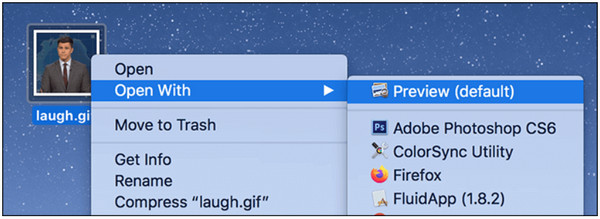
Paso 2.Arrastre y suelte el otro GIF en las miniaturas del panel de Vista previa para agregarlo a la lista. Puedes agregar tantos GIF como necesites. Luego, vaya al menú "Archivo" y haga clic en el botón "Exportar". Cambie el nombre del archivo y haga clic en el botón "Guardar" para guardar los GIF como un archivo MP4.
Parte 4: combine GIF en MP4 en línea con VEED GIF Combiner
VEED GIF Combiner es un programa en línea accesible para todos los navegadores populares. La interfaz es simple para la navegación y proporciona todas las funciones que necesita para recortar, recortar, rotar y editar GIF. También puede cambiar el fondo GIF y luego agregar el GIF a un video. Lea las instrucciones a continuación para VEED GIF Combiner.
Paso 1.Visite el sitio web y haga clic en el botón "Elegir archivos GIF". Cuando sea redirigido a otro sitio, cargue el archivo que desea editar. Espere a que el GIF se cargue por completo.
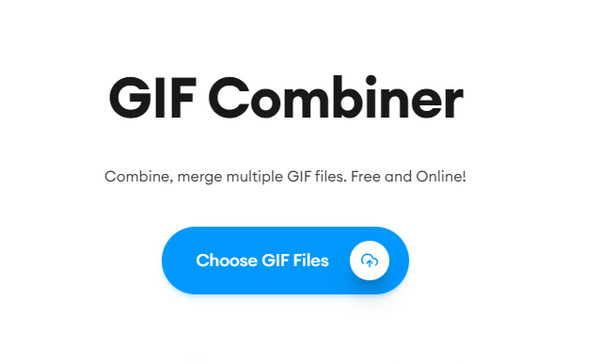
Paso 2.Localice y haga clic en el botón "Agregar medios" encima de los marcos para importar otra imagen desde su carpeta. Verás otro conjunto de cuadros agregados desde la parte final del primer GIF. Proceda a editar la salida ajustando la velocidad, aplicando un fondo y más.
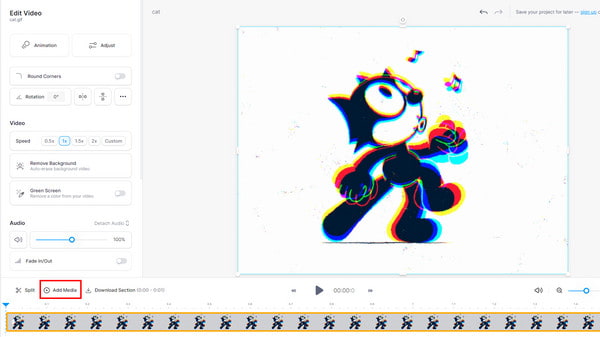
Paso 3.Una vez que haya terminado con la edición, haga clic en el botón "Reproducir" para ver la vista previa. Guarde el resultado final haciendo clic en el botón "Exportar" en la esquina superior derecha del sitio web. Si tiene la versión gratuita, es posible que deba registrarse en VEED para descargar el GIF.
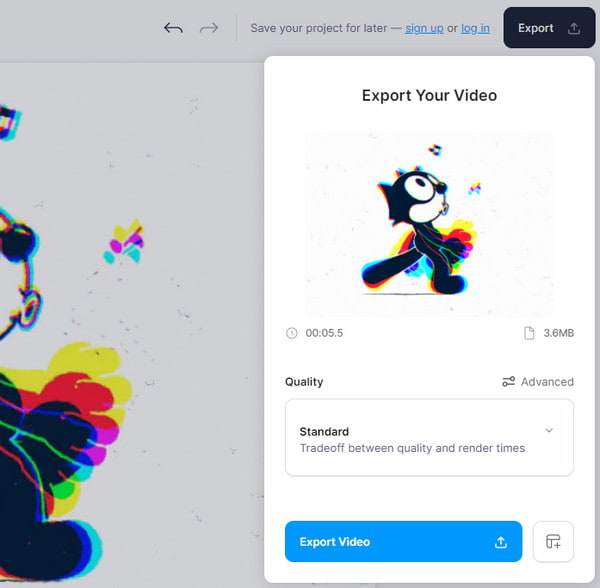
Parte 5: Preguntas frecuentes sobre Combinar GIF a MP4
-
¿Puedo convertir GIF combinados a MP4 para Instagram?
Sí. Puedes utilizar Zamzar para convertir GIF a MP4. Vaya al sitio web y haga clic en el botón "Elegir archivos" para cargarlos. Elija el formato de salida en el menú Formato, luego haga clic en el botón "Convertir ahora". No olvide hacer clic en el botón "Descargar" para guardar el archivo en su computadora.
-
¿Es posible convertir GIF a MP4 con fondo transparente?
No. MP4 no admite información de transparencia. Por lo tanto, incluso si el GIF tiene un fondo transparente, la conversión a MP4 probablemente aplanará los detalles.
-
¿Existe alguna limitación en la combinación de GIF a MP4?
Sí. Una de las desventajas del formato GIF es que solo admite 256 colores, lo que provoca una baja resolución. Convertirlo a MP4 probablemente no sea de buena calidad.
Conclusión
Después de aprender las herramientas recomendadas, combinar GIF nunca ha sido tan fácil. Puede usar las herramientas anteriores para combinar y fusionar GIF en MP4. Las herramientas como Preview y VEED le brindan acceso gratuito para editar GIF, pero Photoshop puede permitirle obtener el resultado profesional que desea. Pero si está buscando una interfaz intuitiva y un resultado profesional, ¡AnyRec Video Converter es lo mejor que puede probar! Pruebe la versión de prueba gratuita haciendo clic en el botón Descargar.
100% seguro
100% seguro
